Звуковые сигналы BIOS (таблицы звуковых сигналов)
Если ваш компьютер не загружается, — эти таблицы Вам пригодятся. При появлении аппаратной ошибки, во время включения компьютера, ПК подает на стандартный динамик (PC speaker) звуковые сигналы, которые можно расшифровать.
Сначала определите, какой у вас BIOS. Это необходимо потому что ПК с разными BIOS имеют различную кодировку сигналов. Как же определить какой у вас BIOS?
При загрузке компьютера первое что появляется на экране — название BIOS. Если вы не успеваете посмотреть, зайдите в CMOS SETUP с помощью клавиши DEL. Обычно марка BIOS пишется вверху. Если же ваш монитор отказывается выводить на экран изображение, придется лезть внутрь ПК, и искать микросхему BIOS на материнской плате.
IBM BIOS
Последовательность звуковых сигналов
Последовательность звуковых сигналов
Последовательность звуковых сигналов
Последовательность звуковых сигналов
Beep-коды представлены в количестве звуковых сигналов. Например, 1-1-2 означает 1 звуковой сигнал, пауза, 1 звуковой сигнал, пауза, и 2 звуковых сигнала.
Последовательность звуковых сигналов
Таблица звуковых сигналов AMI BIOS

| Количество звуковых сигналов | Описание сигналов |
| 1 короткий | Все хорошо, компьютер загружается. |
| 2 коротких | Обнаружены незначительные ошибки. (такое часто бывает когда села батарейка в материнской плате и ее надо заменить) |
| 3 длинных | Проверьте подлючение клавиатуры (либо отключите в биосе эту проверку) |
| 1 короткий сигнал и 1 длинный | Ошибка оперативной памяти |
| 1 длинный сигнал и 2 коротких | Ошибка видеокарты |
| 1 длинный сигнал и 3 коротких | Ошибка видеопамяти |
| 1 длинный сигнал и 9 коротких | Ошибка при чтении из ПЗУ |
| Повторяющийся короткий писк | Проблема с блоком питания или с ОЗУ |
| Повторяющийся длинный писк | Проблемы с ОЗУ |
| Повторяющаяся высокая-низкая частота | Проблемы с CPU (процессором) |
| Непрерывный писк компьютера | Проблема с блоком питания (вероятно сгорел) |

| Количество звуковых сигналов | Описание |
| 1 короткий сигнал | Все хорошо, компьютер загружается. |
| 1 длинный сигнал и 1 короткий | Проблемы с блоком питания |
| 1 длинный сигнал и 4 коротких | Отсутствие Видеокарты (отошла от платы или отошли провода питания) |
| 5 коротких сигнала | Проблемы с процессором |
| 6 коротких сигнала | Ошибка инициализации контроллера клавиатуры |
| 7 коротких сигнала | Проблемы с материнской платой |
| 8 коротких сигнала | Ошибка памяти видеокарты |
| 1 длинный, 8 коротких | Проблемы с видеокартой или не подключён монитор |
| Непрерывный звуковой сигнал | Неисправность блока питания либо перегрев компьютера |
Phoenix BIOS

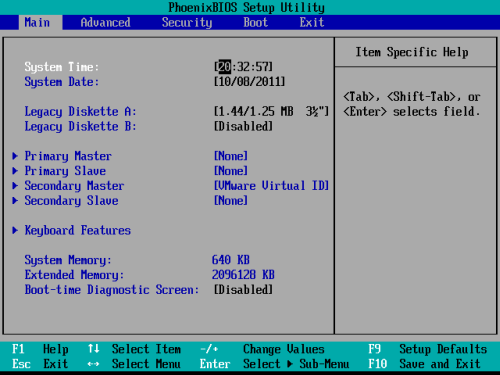
- Если ошибка появилась после прошивки BIOS на более свежую версию, версию нужно вернуть на прежнюю. Если в домашних условиях это сделать уже не возможно, отнесите мат. плату в сервис — специалист выпаяет микросхему и прошьет ее на специальном устройстве — программаторе.
- Если ошибка появилась сама, есть большая вероятность, что сама микросхема неисправна и стала причиной 9 коротких сигналов. Отнесите плату в сервис. Специалист подберет новую микросхему, прошьет ее необходимой версией BIOS и впаяет ее вместо старой.
- Вынуть модули оперативной памяти, почистить контакты мягким ластиком, протереть спиртом, и пробовать по очереди вставлять на место. С исправными модулями, компьютер запустится, с неисправным вновь издаст сигнал ошибки.
- Вынуть платы расширения (кроме видеокарты) — сетевые платы, в .т.ч Wi-Fi, платы DVB, звуковые и игровые контроллеры. Вставляйте по одной, чтобы выявит проблемную.
- Заменить батарею (обычно CR2032) на материнской плате.
- Сбросить БИОС при помощи перемычки CLR_CMOS на материнской плате.
- Сносить плату в сервис где возможно обновят BIOS.
- Отсоедините и снова подсоедините разъем клавиатуры PS/2
- Попробуйте заменить клавиатуру. Если замена не помогла, отнесите материнскую плату в сервис, либо попробуйте воспользоваться клавиатурой USB.
- Если на материнской плате есть интегрированное видео, выньте вашу дискретную видеокарту, и попробуйте запустить компьютер со встроенной. Заработало — ремонтируйте видеокарту или приобретите новую.
- Если интегрированного видео нет, без заведомо исправной (снятой с работающего компьютера) не обойтись.
- Проверьте, до конца ли вставлена видеокарта в материнскую плату. В случае надобности, почистите контакты видеокарты мягким ластиком. Убедитесь что в разъеме PCI-E / AGP нет посторонних предметов или сора.
- Если на материнской плате есть интегрированное видео, выньте вашу дискретную видеокарту, и попробуйте запустить компьютер со встроенной. Заработало — ремонтируйте видеокарту или приобретите новую.
- Если интегрированного видео нет, без заведомо исправной (снятой с работающего компьютера) не обойтись.
- Вынуть платы расширения (кроме видеокарты) — сетевые платы, в .т.ч Wi-Fi, платы DVB, звуковые и игровые контроллеры. Вставляйте по одной, чтобы выявит проблемную.
- Заменить батарею (обычно CR2032) на материнской плате.
- Сбросить БИОС при помощи перемычки CLR_CMOS на материнской плате.
- Сносить плату в сервис где возможно обновят BIOS.
- Отсоедините и снова подсоедините разъем клавиатуры PS/2
- Попробуйте заменить клавиатуру. Если замена не помогла, отнесите материнскую плату в сервис, либо попробуйте воспользоваться клавиатурой USB.
- Вынуть платы расширения (кроме видеокарты) — сетевые платы, в .т.ч Wi-Fi, платы DVB, звуковые и игровые контроллеры. Вставляйте по одной, чтобы выявит проблемную.
- Заменить батарею (обычно CR2032) на материнской плате.
- Сбросить БИОС при помощи перемычки CLR_CMOS на материнской плате.
- Отнесите в сервис.
- Проверьте до конца ли вставлена видеокарта в свой разъем AGP / PCI-E.
- Если на материнской плате есть интегрированное видео, выньте вашу дискретную видеокарту, и попробуйте запустить компьютер со встроенной. Заработало — ремонтируйте видеокарту или приобретите новую.
- Если интегрированного видео нет, без заведомо исправной (снятой с работающего компьютера) не обойтись.
Мы привели таблицы звуковых сигналов БИОС для трех основных типов. В таблицах приведены действия, которые можно предпринять при появлении того или иного сигнала ошибки. Как Вы могли заметить, многие поля пусты. Вы можете нам помочь их заполнить или дополнить существующие. Пишите в комментариях если проблема устранилась каким либо способом не указанным здесь.
Самые популярные звуки БИОС и их значение
Я мог бы сделать для вас еще десяток различных таблиц с расшифровкой бипов, но решил, что куда полезнее будет обратить внимание на самые популярные звуковые сигналы БИОС. Итак, что чаще всего ищут пользователи:
- один длинный два коротких сигнала BIOS – практически наверняка этот звук не предвещает ничего хорошего, а именно проблемы с видеокартой. Первым делом нужно проверить вставлена ли видеокарта до конца в материнскую плату. О, кстати, давно ли вы чистили ваш компьютер? Ведь одной из причин проблем с загрузкой может быть банальная пыль, которая забилась в кулер. Но вернемся к проблемам с видеокартой. Попробуйте вытащить ее и почистить контакты стирательной резинкой. Не будет лишним убедиться, что в разъемах нет мусора или посторонних предметов. Все равно возникает ошибка? Тогда ситуация сложнее, придется пытаться загрузить компьютер с интегрированной «видюхой» (при условии, что она есть на материнской плате). Если загрузится – значит, проблема в снятой видеокарте и без ее замены не обойтись.
- один длинный сигнал BIOS при включении – возможно, проблемы с оперативной памятью.
- 3 коротких сигнала БИОС – ошибка ОЗУ. Что можно сделать? Вынуть модули оперативки и почистить контакты стирательной резинкой, протереть ваткой, смоченной спиртом, попробовать поменять модули местами. Также можно сбросить БИОС. Если модули ОЗУ рабочие, компьютер загрузится.
- 5 коротких сигналов БИОС – неисправен процессор. Очень неприятный звук, не правда ли? Если процессор был впервые установлен, проверьте его совместимость с материнской платой. Если раньше все работало, а сейчас компьютер пищит как резаный, то нужно проверить чистые ли контакты и ровные ли они.
- 4 длинных сигнала BIOS – низкие обороты либо остановка вентилятора ЦП. Необходимо либо почистить его, либо заменить.
- 1 длинный 2 коротких сигнала БИОСа – неполадки с видеокартой либо неисправность разъемов оперативки.
- 1 длинный 3 коротких сигнала БИОС – либо проблемы с видеокартой, либо неполадки оперативной памяти, либо ошибки клавиатуры.
- два коротких сигнала БИОС – см. производителя, чтобы уточнить ошибку.
- три длинных сигнала БИОС – проблемы с оперативной памятью (решение проблемы описано выше), либо неполадки с клавиатурой.
- сигналы БИОСа много коротких – нужно считать, сколько именно коротких сигналов.
- не загружается компьютер и нет сигнала БИОСа – неисправен блок питания, проблема работоспособности процессора или отсутствует системный динамик (см. выше).
Award BIOS

| Последовательность звуковых сигналов | Описание ошибки |
| 1 короткий | Успешный POST |
| 2 коротких | Обнаружены незначительные ошибки. На экране монитора появляется предложение войти в программу CMOS Setup Utility и исправить ситуацию. Проверьте надежность крепления шлейфов в разъемах жесткого диска и материнской платы. |
| 3 длинных | Ошибка контроллера клавиатуры |
| 1 короткий 1 длинный | Ошибка оперативной памяти (RAM) |
| 1 длинный 2 коротких | Ошибка видеокарты |
| 1 длинный 3 коротких | Ошибка видеопамяти |
| 1 длинный 9 коротких | Ошибка при чтении из ПЗУ |
| Повторяющийся короткий | Проблемы с блоком питания; Проблемы с ОЗУ |
| Повторяющийся длинный | Проблемы с ОЗУ |
| Повторяющаяся высокая-низкая частота | Проблемы с CPU |
| Непрерывный | Проблемы с блоком питания |
Из-за чего появился звуковой сигнал
Чтобы распознать сообщение и определить тип неисправности есть специальные таблицы. Чтобы правильно работать с таблицей нужно как минимум знать название вашего BIOS. Если компьютер включается, то определить название BIOS можно по надписям на начальном этапе загрузки или в инструкции к материнской плате. На этом этапе можно войти в БИОС.
В зависимости от материнской платы BIOS может быть Award (или Phoenix – Award, то же самое), AMI (American Megatrends, Inc), Phoenix BIOS, UEFI или другие. Самые распространённые это UEFI, Award и AMI.
Award и Phoenix-Award BIOS представляются примерно так:


UEFI биосы сделаны с графическим интерфейсом, при этом начальная заставка при загрузке компьютера может быть очень разная:

Для AMI BIOS характерно такое представление:


И Phoenix БИОС можно узнать по такой картинке:

Обратите внимание, что с таким интерфейсом могут быть как Award, так и AMI и UEFI биосы:

Читаем что написано, если American Megatrends — значит AMI. Если у вас другой BIOS, тогда придётся обратиться к руководству по эксплуатации производителя оборудования. Внимательно послушайте как пищит компьютер и посчитайте количество звуковых сигналов. Затем можно начать искать эту последовательность в таблице.
Что делать, если системник пищит:
Далеко не всегда писк спикера системного блока извещает нас о поломке чего-то там внутри. Иногда это может говорить о небрежном или неправильном подключении компьютерных компонентов.
При запуске
Что делать, когда системный блок пищит и не включается? Начнем с простых и логичных действий, пока не прибегая к расшифровке сигналов:
- проверяем правильность подключения периферийных устройств — мыши, клавиатуры, принтера и т.п.
- после отключения компьютера от сети, проверяем соединения с разъёмами на материнской плате, извлекаем видеокарту и модули оперативной памяти
- после визуальной проверки и очистки материнской платы от пыли, устанавливаем видео и память в свои слоты, а также подключаем соединения к разъемам
- визуально проверяем motherboard на отсутствие вздутия конденсаторов
- если матреинка имеет характерный запах гари, то это однозначный признак предстоящих расходов
Если ревизия и повторное подключение ПК не дало результатов, а компьютер по-прежнему не включается, следует уточнять характер проблемы по сигнальным кодам БИОС.
Можно провести проверку на включенном ПК, имея доступ к кнопке питания на материнской плате. Включив Power, проследите за индикацией лампочек материнки и вращением кулеров. Это сразу исключит некоторые проблемы с железом. Например, когда есть хотя бы любая картинка на мониторе, то мы понимаем, что видеокарта исправна. Если на мониторе нет изображение, тогда дело именно в видео.
При молчаливой загрузке компьютера в штатном режиме волноваться не стоит. А вот если системный блок не пищит совсем, а компьютер при этом не стартует, это уже плохо. Одной из вероятных причин может быть плохой контакт в слотах модулей памяти. Открыв системный блок, извлеките планки памяти, и протрите контакты ластиком. Когда будете устанавливать память обратно, попробуйте поменять планки местами. Это часто также помогает. Иногда не лишним будет проверить, подается ли электропитание к ПК. Случается, что в розетке есть 220В, но, по дороге к компьютеру они теряются из-за банального повреждения кабеля или удлинителя. Нередко бывает, что причина, не дающая компьютеру стартовать, кроется в неисправном блоке питания.
Во время игры
При появлении писка из системного блока во время игры удивляться стоит меньше всего. Когда мы играем за компьютером, он находится под серьезной нагрузкой, которая забирает все системные ресурсы и заставляет железа работать по максимуму. Это может привести к перегреву ЦПУ и процессора видеокарты. Игровая нагрузка на компьютер – это своеобразный стресс-тест компьютерных компонентов, который выдерживают далеко не все. Бывает, что причина перегрева может быть связана с пересохшей от времени термопастой, которая ухудшает отвод тепла от горячих CPU и GPU.
При работе
Когда компьютер дает о себе знать писком даже во время работы с нетребовательными программами и играми, то, скорее всего, это проблема с перегревом видеокарты. Проверить просто – возьмите у знакомых на время любую старенькую видеокарту, и поставьте ее вместо своей. Если писк прекратился, то мы оказались правы. Не торопитесь тратить деньги на ремонт, потому что такое решение может стать недолговечным, а проблема снова проявится. Лучше приобрести новую. Возможной причиной писка системника при работе за ПК может быть и выход из строя вентилятора БП. Если не хотите дальнейших проблем, то с этим лучше не шутить и поскорее его заменить исправным.
Постоянно
Довольно часто сигнальный писк извещает о неисправностях материнской платы. Это может объясняться «умирающими» конденсаторами и перегревом южного моста.

Поскольку это никак не связано с видом нагрузки, то такой писк можно слышать постоянно. К сожалению, диагностировать неисправности материнской платы неспециалисту достаточно сложно. Также подобные сигналы можно слышать при неисправностях блока питания и отсутствии охлаждения центрального процессора.
Award Software International Inc.
В 1998 году произошло слияние с Phoenix Technologies, поэтому с этого момента она больше не существует как отдельный разработчик BIOS.
| Призовой BIOS издает звуковой сигнал | |
| 1 короткий | ПК или ноутбук в порядке, без проблем |
| 2 коротких | сбой ОЗУ. Четность нарушена. |
| 3 длинных | проблема с клавиатурой |
| 1 длинный + 1 короткий | ошибка памяти |
| 1 длинный + 2 коротких | неисправность видеокарты |
| 1 длинный + 3 коротких | отсутствует или неисправна видеокарта |
| 1 длинный + 9 коротких | ошибка чтения памяти BIOS |
| Повторяющийся сигнал 1 | сбой питания или сбой питания компонентов (видеокарта, HDD, SSD) |
| Повторяющаяся серия из 2 сигналов | проблемы с процессором |
| Непрерывный сигнал | проблема с блоком питания (БП) |












